La extensión de Chrome de LiGo facilita guardar conexiones prometedoras directamente desde LinkedIn en su sistema LiGo CRM. Esta guía explica cómo capturar y administrar clientes potenciales sin problemas mientras navega por LinkedIn.
Lo que aprenderás
- Cómo guardar perfiles de LinkedIn en su CRM LiGo usando el menú contextual del botón derecho
- Agregar detalles de prospectos y categorizar clientes potenciales
- Acceder y gestionar tus clientes potenciales en la aplicación web LiGo
- Agregar prospectos manualmente a su CRM
- Organizar su pipeline de prospectos de manera efectiva
Guardar perfiles de LinkedIn en LiGo CRM
Al navegar por LinkedIn con la extensión LiGo Chrome instalada, puede guardar perfiles usando el menú contextual del botón derecho:
Haga clic con el botón derecho para guardar
- Navega a cualquier perfil de LinkedIn que quieras guardar como lead
- Haga clic con el botón derecho en cualquier lugar de la página de perfil
- Seleccione "Guardar en el CRM de LiGo" en el menú contextual
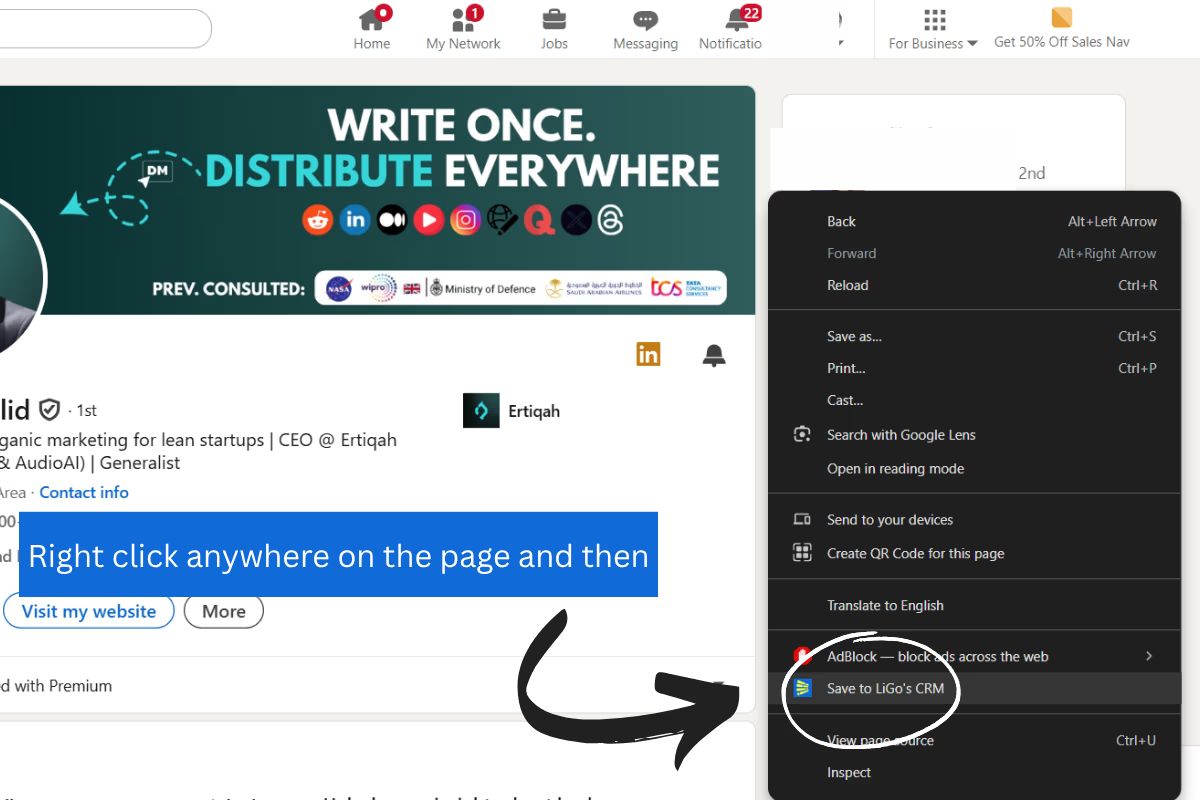
Aparecerá una ventana modal que le permitirá agregar información adicional sobre el cliente potencial.
Consejo profesional: La opción del menú contextual del botón derecho solo aparece cuando tiene instalada la extensión LiGo Chrome y ha iniciado sesión en su cuenta LiGo.
Agregar detalles de prospectos
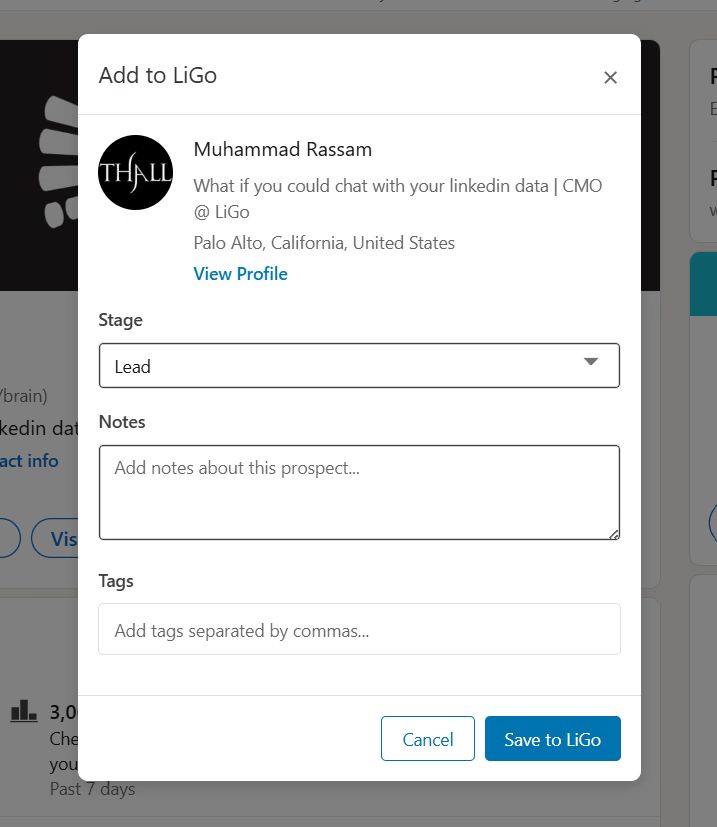
Cuando aparezca el modal "Agregar a LiGo", puede ingresar información adicional:
Información requerida
El modal se completará previamente con información del perfil de LinkedIn, que incluye:
- Nombre
- Titular/Título
- Ubicación
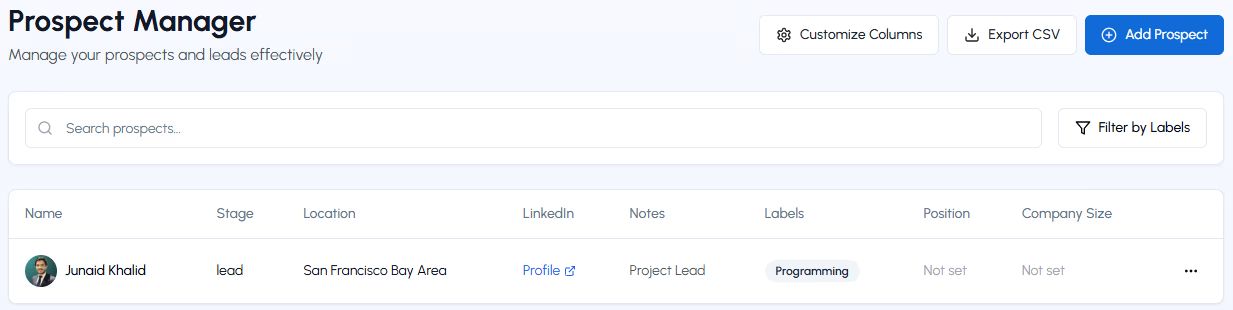
Puede ver esta información visitando la sección "Clientes potenciales (CRM)" en LiGo, o directamente yendo a Clientes potenciales (CRM) . Se encuentra en la sección "Análisis y CRM" en su barra lateral.
Campos adicionales para completar
-
Etapa: Seleccione la etapa adecuada en el menú desplegable
- Prospecto (primer toque)
- Lead (mostró interés)
- Oportunidad (discusión activa)
- Cliente (convertido)
-
Notas: Agregue cualquier detalle relevante sobre el cliente potencial
- Notas de conversación
- Intereses clave
- Necesidades potenciales
- Recordatorios de seguimiento
-
Etiquetas: Ingrese las etiquetas relevantes separadas por comas
- Etiquetas de la industria
- Categorías de interés
- Información de origen
- Niveles de prioridad
Consejo profesional: El uso de etiquetas consistentes en sus prospectos hace que filtrar y segmentar sus clientes potenciales sea mucho más fácil más adelante.
Finalizando el guardado
Una vez que hayas agregado toda la información relevante:
- Revise los detalles para verificar su precisión
- Haga clic en el botón "Guardar en LiGo" en la parte inferior del modal
El perfil se guardará en su CRM LiGo y recibirá una notificación de confirmación.
Acceder a sus clientes potenciales en LiGo
Para ver y administrar tus clientes potenciales guardados:
- Inicie sesión en su aplicación web LiGo
- En la barra de navegación lateral izquierda, haga clic en "Mis clientes potenciales" en la sección ANÁLISIS y CRM
- El panel de control del Prospect Manager mostrará todos sus clientes potenciales guardados
Nota: Puede acceder a sus clientes potenciales en cualquier momento, incluso cuando no esté en LinkedIn, iniciando sesión en su cuenta de LiGo.
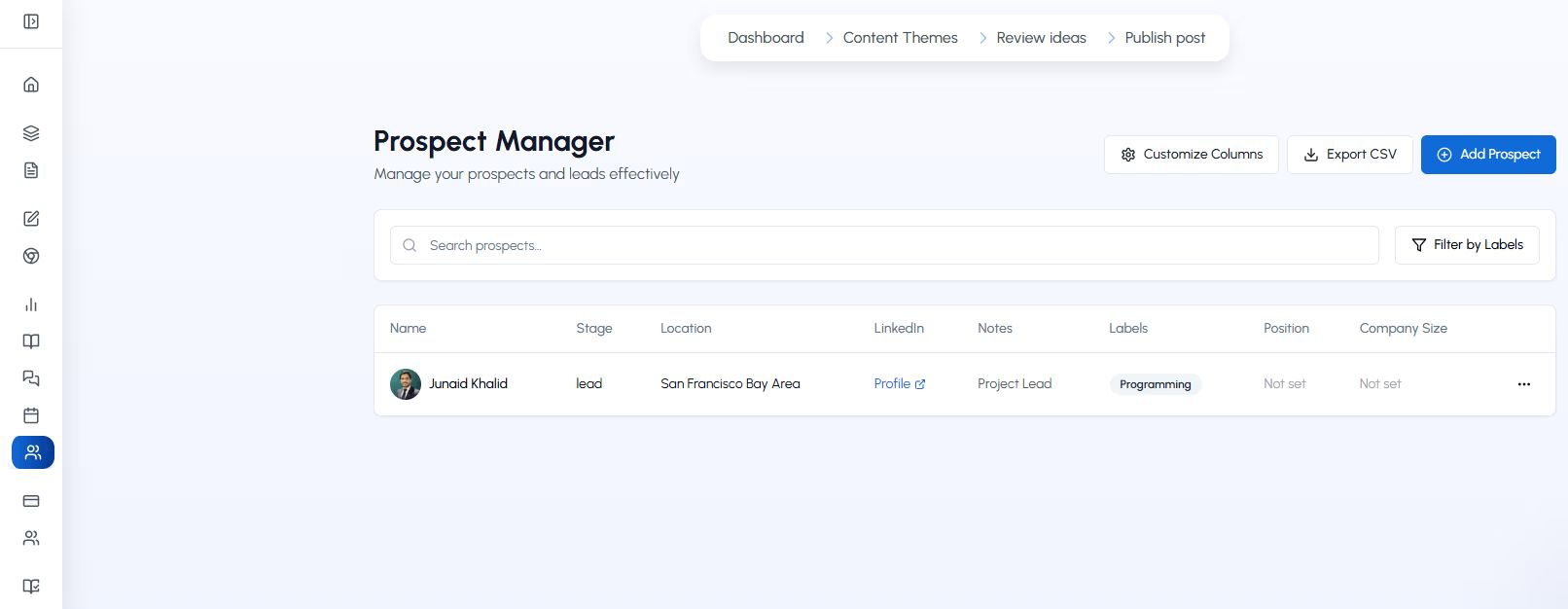
El panel de control de Prospect Manager
El Prospect Manager proporciona una visión completa de sus clientes potenciales:
Características del panel de control
- Lista de prospectos: Todos sus clientes potenciales guardados se muestran en formato de tabla
- Columna de escenario: Muestra la etapa actual de cada prospecto
- Información de ubicación: Detalles geográficos para la gestión del territorio
- Enlace de perfil de LinkedIn: Acceso rápido al perfil de LinkedIn del cliente potencial
- Sección de notas: Visualización de las notas que hayas añadido
- Columna Etiquetas: Mostrar etiquetas y categorías
- Campos personalizados: Cualquier información personalizada adicional que haya definido
Gestión de prospectos
Desde el Prospect Manager, puede:
- Ordenar prospectos por diferentes columnas
- Filtrar por etiquetas usando el botón "Filtrar por etiquetas"
- Personaliza las columnas visibles con el botón "Personalizar columnas"
- Vea información detallada haciendo clic en cualquier prospecto
Agregar prospectos manualmente
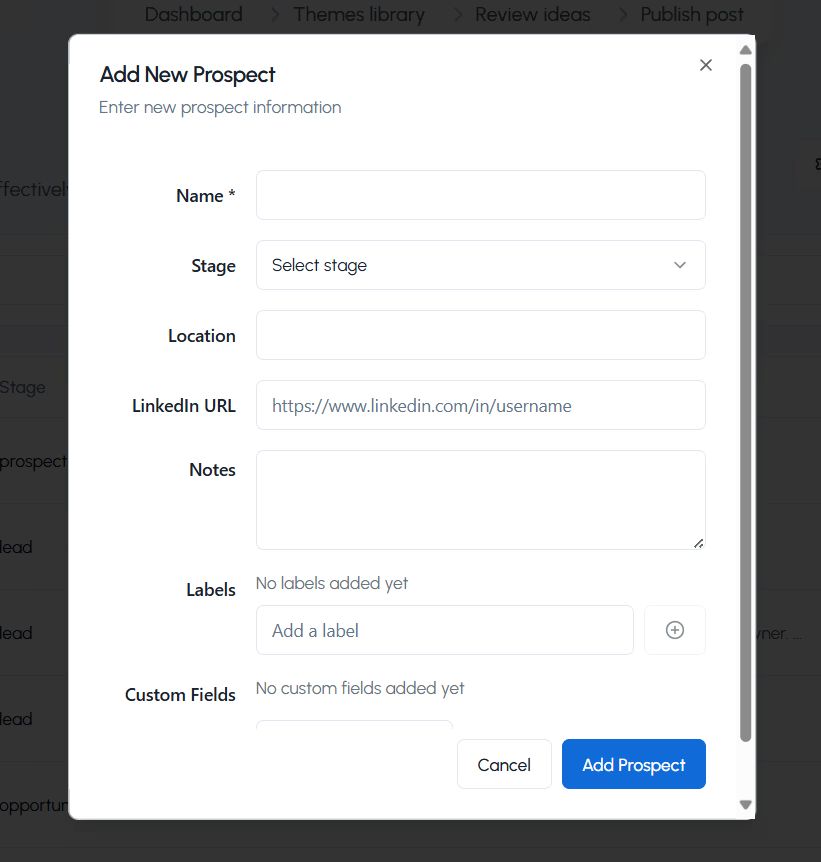
También puede agregar prospectos directamente desde la aplicación web LiGo:
- En el Administrador de prospectos, haga clic en el botón "Agregar prospecto" en la parte superior derecha
- En el modal "Agregar nuevo prospecto", ingrese la información del prospecto:
- Nombre (obligatorio)
- Etapa
- Ubicación
- LinkedIn URL
- Notas
- Etiquetas
- Campos personalizados
- Haga clic en "Agregar prospecto" para guardar
Esto es útil para agregar clientes potenciales de fuentes distintas a LinkedIn o para crear perfiles de marcador de posición.
Organizar su pipeline de prospectos
La gestión eficaz de la canalización le ayuda a priorizar los esfuerzos de divulgación:
Uso eficaz de las etapas
- Perspectiva: Identificación inicial, aún no comprometida
- Conducir: Ha mostrado algún interés o compromiso
- Oportunidad: Discusiones activas sobre negocios potenciales
- Cliente: Se ha convertido en un cliente de pago
Mueva a los prospectos a través de estas etapas a medida que se desarrolla su relación.
Agregar y usar etiquetas
Las etiquetas ayudan a organizar a los clientes potenciales en grupos significativos:
- Haga clic en el campo "Agregar una etiqueta" al agregar o editar prospectos
- Introduzca etiquetas descriptivas que ayuden con la segmentación
- Utilice estas etiquetas para filtrar su lista de prospectos
Consejo profesional: Cree un sistema de etiquetado consistente. Por ejemplo, utilice los formatos industry:finance, priority:high, source:linkedin para crear categorías fácilmente filtrables.
Uso estratégico de notas
El campo Notas es valioso para realizar un seguimiento de las interacciones:
- Registra los puntos clave de las conversaciones
- Tenga en cuenta los puntos débiles o necesidades específicas
- Añadir recordatorios de seguimiento
- Documentar oportunidades potenciales
Mejores prácticas: Ponga la fecha de sus notas (por ejemplo, "[2025-03-18] Conversación inicial sobre las necesidades de contenido") para crear un historial de interacción cronológico.
Mejores prácticas de CRM
Para aprovechar al máximo las capacidades de CRM de LiGo:
Programa de prospección regular
- Reserve tiempo dedicado a identificar y salvar nuevos prospectos
- Revisa tus notificaciones de LinkedIn diariamente en busca de clientes potenciales
- Guardar perfiles inmediatamente después de interacciones significativas
Proceso de seguimiento consistente
- Utilice el CRM para realizar un seguimiento de la última vez que interactuó con clientes potenciales
- Crea una cadencia regular para verificar con los clientes potenciales
- Actualizar etapas y notas después de cada interacción
Revisión de la canalización
- Semanal: Revisa nuevos prospectos y oportunidades activas
- Mensual: analiza las tasas de conversión y el estado de la canalización
- Trimestral: Limpie los prospectos obsoletos y actualice las estrategias
Preguntas comunes
¿Cuántos prospectos puedo guardar en el CRM?
Los usuarios del plan Estándar pueden guardar hasta 100 prospectos, mientras que los usuarios Premium tienen almacenamiento ilimitado de prospectos.
¿Puedo exportar mi lista de prospectos?
Actualmente, puede ver sus prospectos en la aplicación web LiGo. La funcionalidad de exportación está planeada para una actualización futura.
¿Sabrá el cliente potencial cuando guarde su perfil?
No, guardar un perfil en su CRM de LiGo es privado y no es visible para el usuario de LinkedIn.
¿Puedo compartir mi lista de prospectos con los miembros del equipo?
Actualmente, las listas de prospectos son específicas del usuario. Las funciones de colaboración en equipo están planeadas para futuras actualizaciones.
¿Qué navegadores son compatibles con la extensión de Chrome?
La extensión LiGo Chrome funciona en Google Chrome y Microsoft Edge. No es compatible con Safari, Firefox o navegadores móviles. Podría funcionar... pero actualmente no los incluimos en nuestros canales de control de calidad y pruebas de software.
¿Qué sucede si elimino un prospecto?
Los prospectos eliminados se eliminan permanentemente de su CRM. Considere cambiar su etapa o agregar una etiqueta "inactiva" en su lugar si desea volver a visitarlos más tarde.